使用Photoshop给人像后期妆面修图教程
发布时间:2015-06-06 来源:查字典编辑
摘要:今天给大家带来一张前几天我拍摄的妆面创作的图片教程。这张照片前几天给我2015年第一期修图学员演示过,从开始到修图结束整个过程用了大...今...
今天给大家带来一张前几天我拍摄的妆面创作的图片教程。 这张照片前几天给我2015年第一期修图学员演示过,从开始到修图结束整个过程用了大...
今天给大家带来一张前几天我拍摄的妆面创作的图片教程。 这张照片前几天给我2015年第一期修图学员演示过,从开始到修图结束整个过程用了大概有20分钟的样子, 所以今天来教授一下大家怎么用最短的时间来进行修图。
1、 对图片简单的进行液化处理,并用修复工具对脸部的瑕疵进行简单修饰。
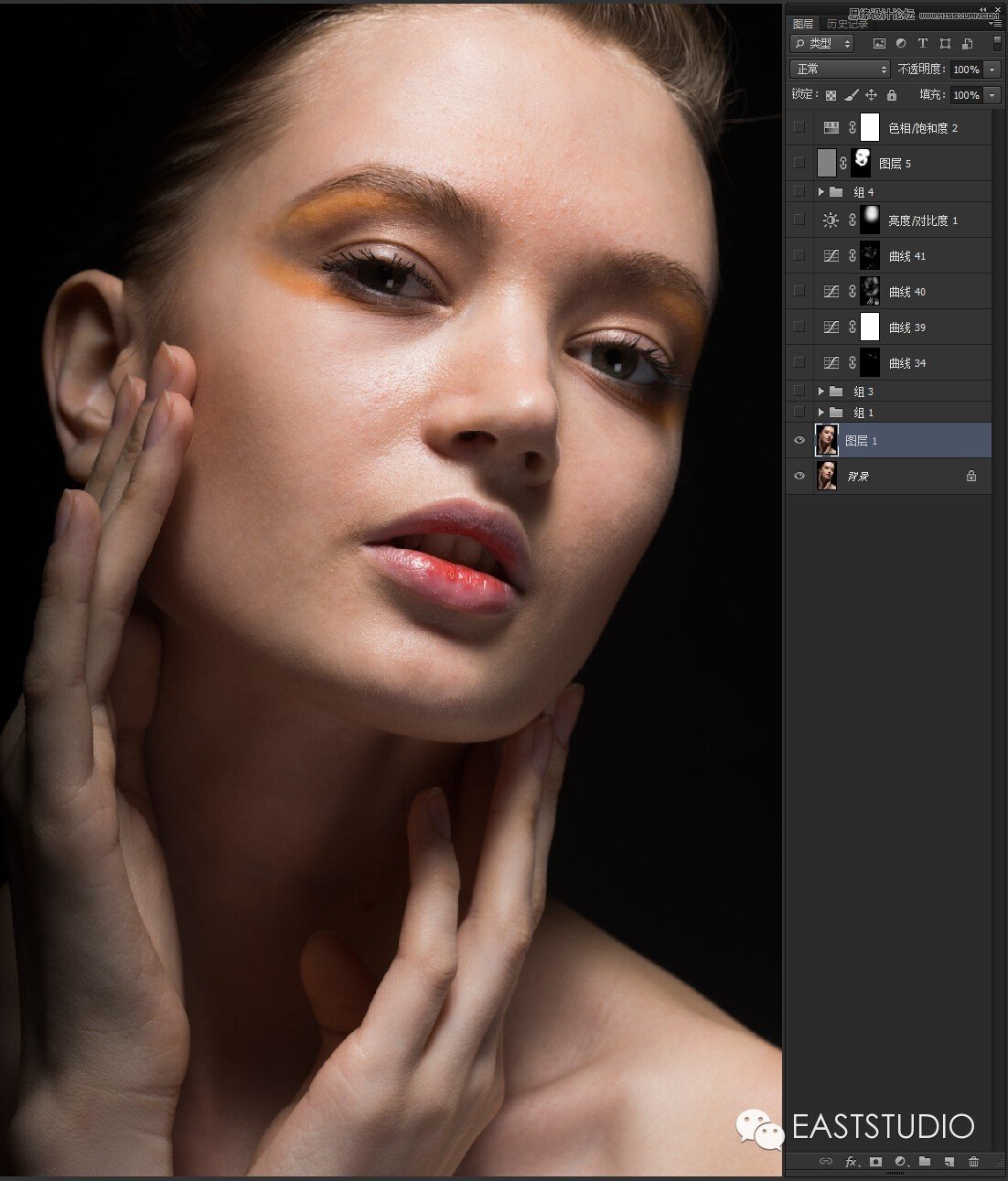
2、用仿制图章工具对人物面部进行大面积的修饰(看过我修图的同学相信你们都明白),那么在本图层修饰的时候一定要注意皮肤的质感,以及光影的变化。
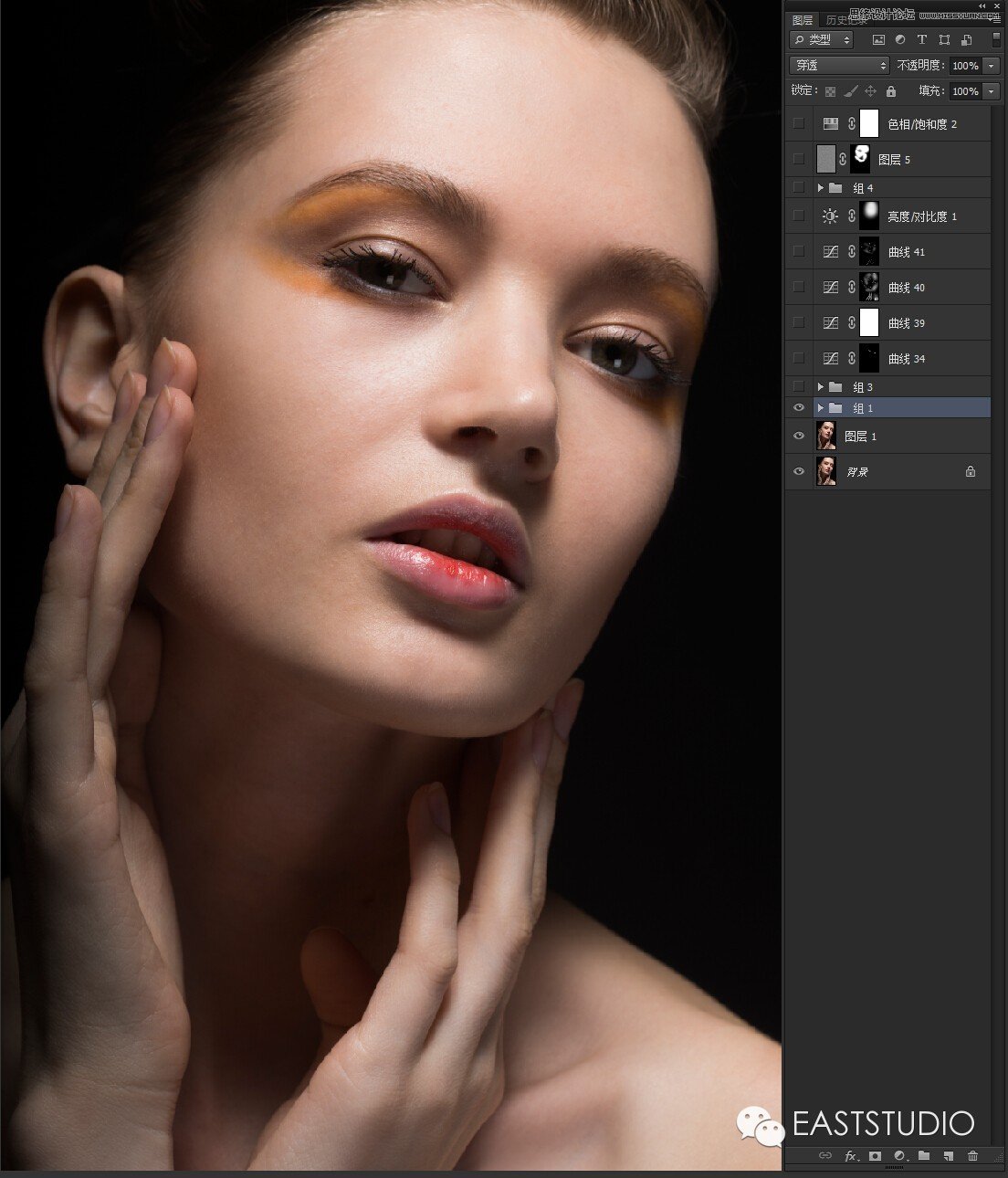
今天给大家带来一张前几天我拍摄的妆面创作的图片教程。 这张照片前几天给我2015年第一期修图学员演示过,从开始到修图结束整个过程用了大...
3、那么第三步是用曲线来对整个脸部的明暗进行修饰,有人喜欢有中性灰,我比较喜欢用曲线,人各有所好 所以这个意义不大,自己喜欢就好
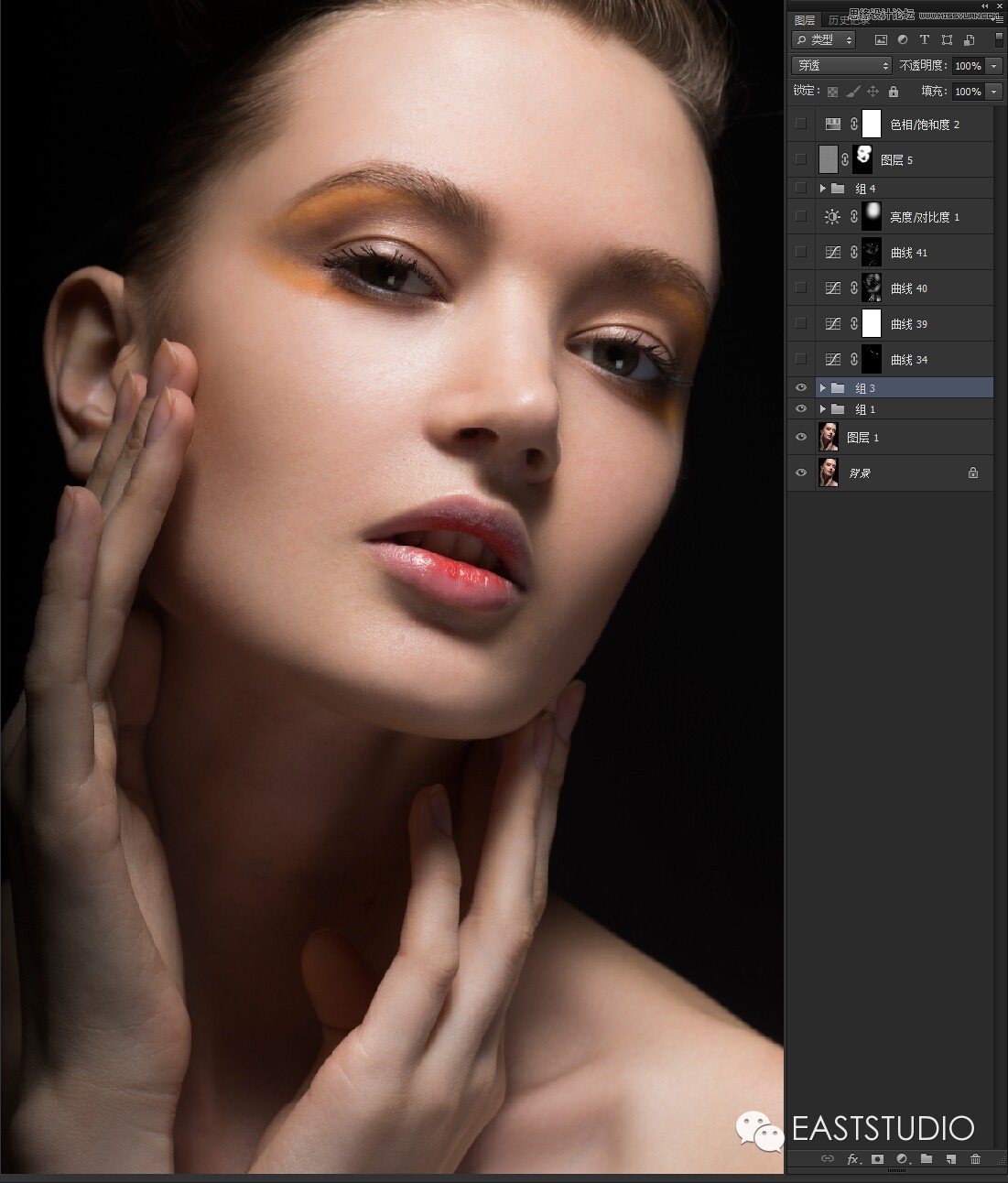
4、本图层进行光影的绘画,四年的培训经验教了太多太多的学生了,在光影绘画方面大部分人都有一个问题。那么在这个地方绘画光影的时候我希望提醒大多数爱好者们,在画光影的时候一定要讲究一真实性。

5、这一步是给眼妆以及整个画面的颜色进行简单的调整,因为本来原片的颜色已经非常OK了,所以在这个地方的颜色方面我还是选择看上去比较健康的颜色。
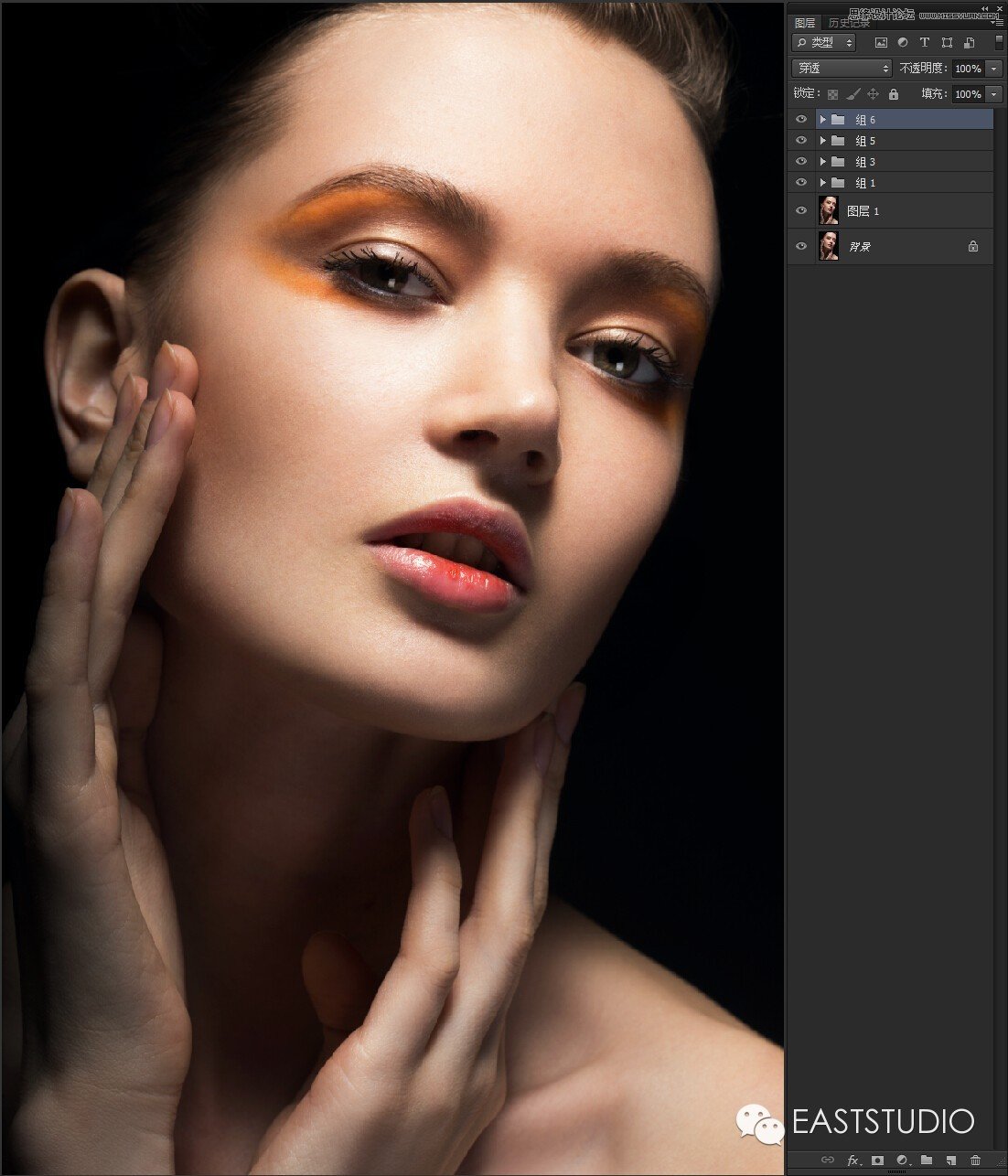
6、那么到了这一步已经没有什么大问题了,再进行简单的细节处理比如液化小调整和锐化完成。


